在全屏幕视图中使用 HUD
您可以使用这些 HUD 在全屏幕视图中处理您的照片:
“关键词”HUD:创建并整理关键词以及将关键词添加到您的照片中。
“检查器”HUD:导航浏览资料库,修改照片中的元数据,以及执行调整。
工具 HUD:使用与 HUD 配合使用的任意一种调整工具。
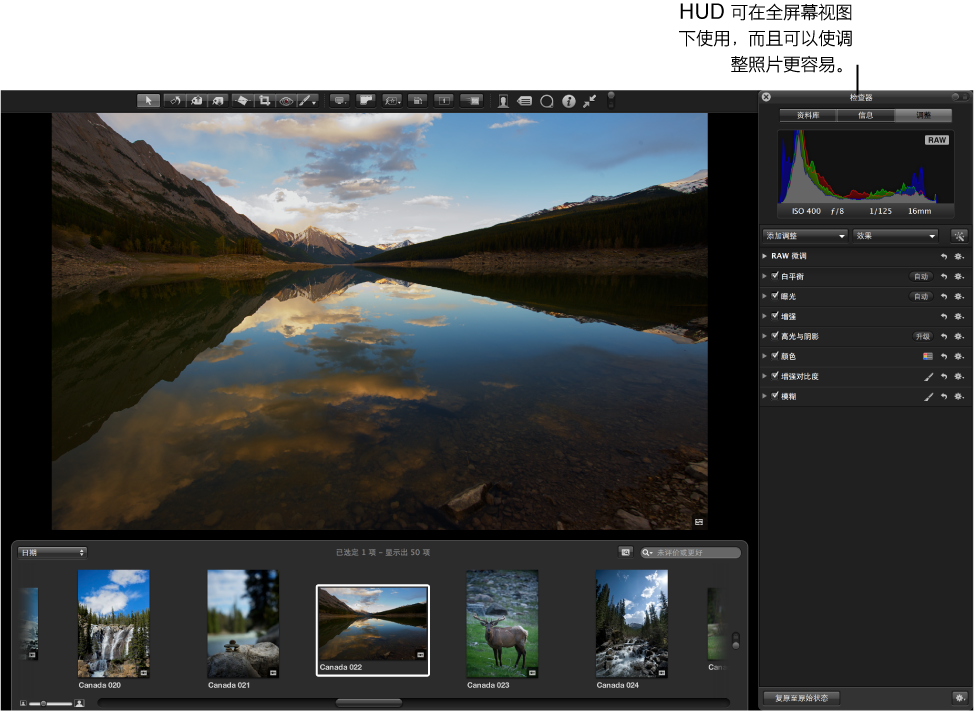
显示或隐藏“关键词”HUD
显示或隐藏“检查器”HUD
-
按下 H 键。

【提示】 若要在执行图像调整时暂时隐藏“检查器”HUD 来清楚的看到您的照片,请在“调整”面板中拖移滑块时按住 Shift 键。释放 Shift 键时,“检查器”HUD 将重新显示。
打开任意调整工具 HUD
通过将指针移到主显示器的屏幕顶部,显示全屏幕视图工具栏。
-
选择工具栏中的调整工具,或从“快速笔刷”弹出式菜单
 中选取快速笔刷调整。
中选取快速笔刷调整。
如果选定的工具具有 HUD,则该 HUD 将显示。

若要隐藏调整工具的 HUD,请选择工具栏中的“选择”工具。
